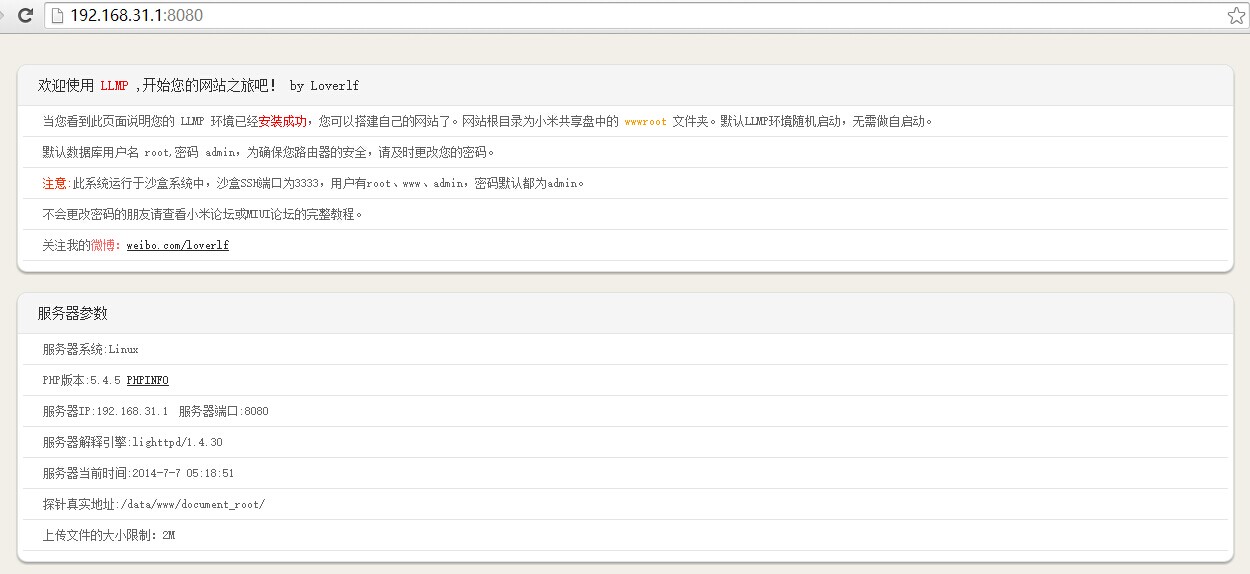
LLMP介绍
LLMP(Linux + Lighttpd + MySQL + PHP ),建站利器。
安装包介绍
此次安装包为bin文件形式,只需一键即可安装成功。
支持目前所有路由器固件版本
默认LLMP环境随路由启动,无需再做自启动。
网站根目录为小米共享盘中的 wwwroot 文件夹
数据库用户名 root,密码 admin,为确保您路由器的安全,请及时更改您的密码。
此LLMP环境运行于沙盒系统中,沙盒SSH端口为3333,用户有root、www、admin,密码默认都为admin,请及时更改您的密码。
安装完成后,即可通过http://192.168.31.1:8080打开欢迎页面。
安装方法
第一步:开启SSH。官方开启方式或按我前期帖子开启
第二步:解压llmp_install.zip得到llmp_install.bin in,并复制到小米共享盘中。
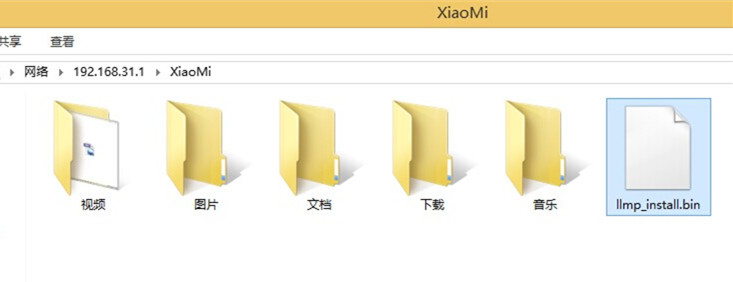
第三部:SSH到小米路由22端口;执行下面命令即可完成安装。
chmod +x /userdisk/data/llmp_install.bin&&/userdisk/data/llmp_install.bin in
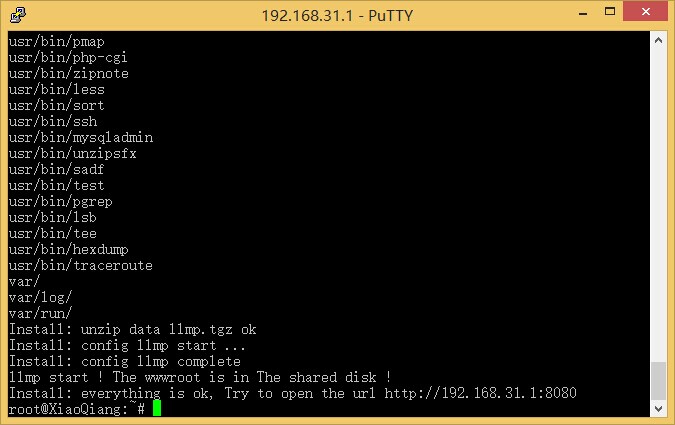
看到图片中的的信息,即表示安装全部完成。到此我们已经可以去搭建我的网站了哦,下面是一些扩展话题了,需要的请往下看
升级固件后修复方法:
SSH到路由器22端口,执行下面命令即可
sh /userdisk/llmp/manager/llmp_fix.sh
知识扩展
下列命令都是SSH到3333端口执行的,root用户即可。
修改数据库密码,newpasswd为新密码,请自行替换,执行命令后输入旧密码即可。
mysqladmin -u root -p password newpasswd
进入MySQL命令
mysql -uroot -p
创建数据库,blog是创建的数据库名称,请自行替换
create database blog;
查看数据库命令
show databases;
退出MySQL(只是在终端中关闭界面不会关闭MySQL服务)

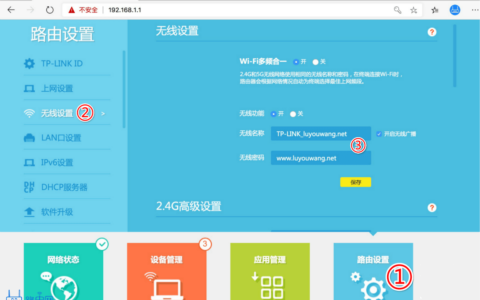

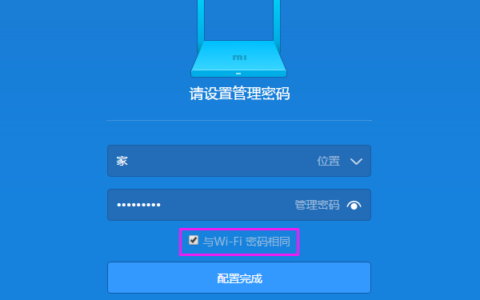

评论列表(25条)
6666666很6
予人玫瑰手留余香
好好学习天天向上
好好学习天天向上
能用不?
予人玫瑰手留余香
555我是一个
找LLMP插件找半天了,不知道这里有没有
@lucius:你的安装好了吗?
看看这个不错
看下可不可以用
@李天:大哥你的llmp软件装好了吗
为什么解压出来的文件后缀名是.bin而你所说的.bin in
我按照你的教程来安装失败了
为什么安装了打不开啊http://192.168.31.1:8080
谢谢分享
大老牛逼
赠人玫瑰手留余香
r2d尝试一下,看下有没有用哈
感谢分享
老機型6起來
棒棒的
This install package only support openwrt with armv7l platform. 怎么办?
下载llmp,看看。
回复了,等多少时间可以看到。
好好好好